Preguntas frecuentes sobre la recuperación de datos de Android Tipard
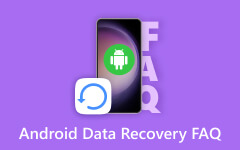
[Solución] ¿Dispositivo conectado pero no puede ser detectado?
En esta circunstancia, haga clic en la lista desplegable y cambie a otro modo de conexión, luego vuelva a conectar el dispositivo. Hay tres modos de conexión, MTP, PTP y almacenamiento masivo USB. A continuación está la introducción a estos tres modos.
Para resolver el problema, siga los pasos a continuación:
MTP: MTP significa "Protocolo de transferencia de medios". Cuando Android usa este protocolo, aparece en la computadora como un "dispositivo de medios". El protocolo de transferencia de medios se promocionó ampliamente como un protocolo estandarizado para transferir archivos de audio a reproductores de música digital utilizando Windows Media Player y aplicaciones similares.
PTP: PTP significa "Protocolo de transferencia de imágenes". Cuando Android usa este protocolo, aparece en la computadora como una cámara digital.
Almacenamiento masivo USB: El almacenamiento masivo USB es el protocolo estándar utilizado por unidades flash, discos duros externos, tarjetas SD y otros dispositivos de almacenamiento USB. El disco está completamente disponible para la computadora, como si fuera un disco interno.
[Solución] ¿Qué es el modo de depuración de USB?
Modo de depuración de USB se refiere a una función de desarrollo proporcionada por Android. Con esta función, los usuarios pueden copiar y transferir datos entre computadoras y dispositivos Android, instalar aplicaciones en dispositivos Android, leer datos de registro, etc.
La conexión por cable solo se puede establecer si abre el modo de depuración USB.
El modo de depuración USB está desactivado por defecto. Debe encenderlo manualmente.
[Solución] ¿Cómo abrir el modo de depuración USB?
Para Android 2.3 o anterior
Paso 1: Encuentra la configuración en el dispositivo.
Paso 2: Haga clic en Aplicación.
Paso 3: Haga clic en Desarrollo.
Paso 4: Compruebe el modo de depuración USB
Para Android 3.0-4.1
Paso 1: Encuentra la configuración en el dispositivo.
Paso 2: Haga clic en Opciones de desarrollador.
Paso 3: Compruebe el modo de depuración USB.
Para Android 4.2 o posterior
Paso 1: Encuentra la configuración en el dispositivo.
Paso 2: Haga clic en Acerca del dispositivo.
Paso 3: Encuentra el número de compilación y tócalo para ver las veces 7 continuamente.
Paso 4: Vuelva a Configuración y haga clic en Opciones de desarrollador.
Paso 5: Compruebe el modo de depuración USB.
[Solución] ¿Cómo otorgar privilegios de raíz FoneGo?
Condición previa:
Su teléfono ha sido instalado y rooteado, pero su interfaz no muestra una ventana que le recuerde que autoriza FoneGo antes de escanear cuando usa este programa.
Nuestro programa enumera cómo autorizar el software de administración raíz 3 ahora. Son Super SU, Super User y Kinguser.
super User
1, encuentre "Super User" y entre en su teléfono.
2, encuentra "FoneGo" en el software "Superusuario".
3, abra "FoneGo", haga clic en el "icono de papelera" que se encuentra en la esquina superior derecha para eliminar todos los archivos de registro.
Super SU
1, busque y haga clic en "Super SU" en su dispositivo móvil.
2, encuentra "FoneGo" y haz clic en él.
3, hay un menú desplegable en la lista de "Acceso", abra el menú desplegable y seleccione "Conceder". Haga clic en "√" para guardarlo.
KingUser
1, encuentra e ingresa "KingUser" en tu móvil.
2, busque "FoneGo" en "KingUser".
3, haga clic en "FoneGo", seleccione "Permitir" en el menú desplegable.
Nota: Si utiliza otro software de administración de raíz, consulte sus presentaciones relevantes.
Si lo anterior no afecta su problema, contáctenos para obtener ayuda: support@tipard.com







